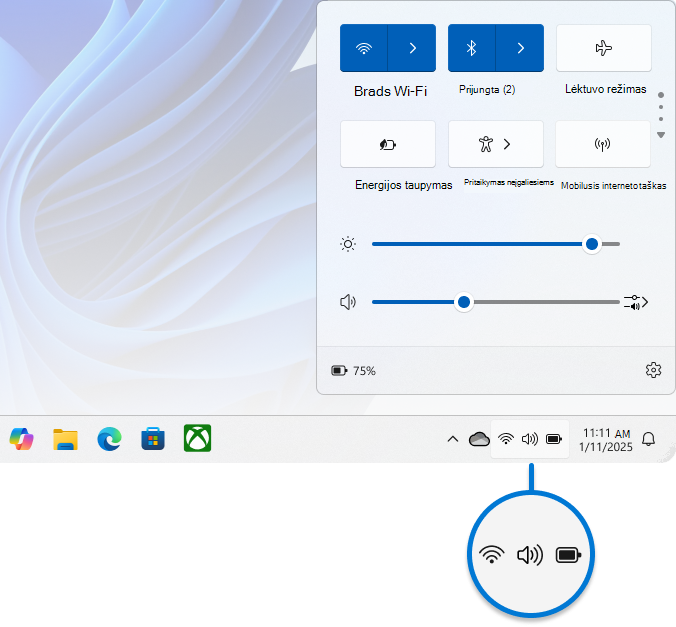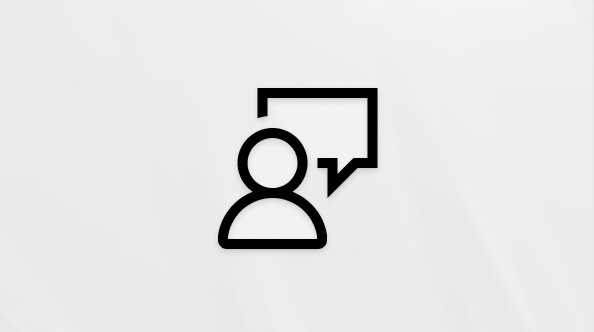Susipažinkite Windows 11: pagrindai
Taikoma
Windows 11Sveiki! Čia Windows 11! Nesvarbu, ar esate naujas "Windows" vartotojas, ar naujinate iš ankstesnės versijos, šis straipsnis padės suprasti Windows 11 pagrindus. Aptarsime pagrindinius darbalaukio, Failų naršyklė ir "Microsoft Edge" komponentus, suteiksime jums tvirtą pagrindą naršyti ir efektyviai naudoti Windows 11.
Vartotojo funkcijos
Windows 11 yra naujausia "Microsoft" operacinės sistemos versija, skirta pasiūlyti modernią ir patogią naudoti. Su elegantiška sąsaja, pagerintu veikimu ir naujomis funkcijomis Windows 11 siekiama padidinti našumą ir mėgavimąsi. Susipažinkime su pagrindais ir sužinokite, ką Windows 11 turi pasiūlyti.
Prisijungimas prie darbalaukio ir prieiga prie jo
Vartotojo patirtis prasideda užrakto ekrane. Jei jūsų įrenginyje yra biometrinis jutiklis, galite patogiai prisijungti naudodami veidą arba piršto atspaudą. Taip pat galite naudoti PIN arba slaptažodį.
Vartotojo profilio paveikslėliai šone leidžia perjungti skirtingas vartotojų paskyras.
Sėkmingai prisijungę būsite nukreipti į darbalaukį.
Darbalaukio komponentai
Darbalaukis yra pagrindinė Windows 11 darbo sritis. Jis apima kelis pagrindinius komponentus:
Pradžios meniu: Įsikūręs užduočių juostos centre, pradžios meniu suteikia greitą prieigą prie savo programų, parametrų ir failų. Čia galite prisegti mėgstamas programėles, ieškoti failų ir pasiekti sistemos parametrus.
Norėdami atidaryti pradžios ekraną, klaviatūroje paspauskite "Windows" klavišą , paprastai esantį tarp klavišų "Ctrl" ir "Alt", arba pasirinkite jį pele. Jutikliniame įrenginyje pradžios meniu galite atidaryti bakstelėdami pradžios mygtuką arba braukdami aukštyn nuo ekrano apačios.
Užduočių juosta ir spartusis nustatymas
Užduočių juosta veikia ekrano apačioje, joje yra atidarytų programų, sistemos pranešimų ir pradžios meniu piktogramos. Užduočių juostą galite tinkinti prisegdami programėles, koreguodami jos padėtį ir pakeisdami jos išvaizdą.
Spartieji parametrai suteikia galimybę vos keliais spustelėjimais pasiekti pagrindinius sistemos valdiklius, pvz., "Wi-Fi", garsumo ir rodymo parametrus. Sparčiuosius parametrus galite atidaryti sistemos dėkle spustelėdami tinklo, garsumo arba akumuliatoriaus piktogramą.
Failai, aplankai ir nuorodos: Darbalaukis taip pat yra patogi vieta failams, aplankams ir nuorodoms į dažnai naudojamas taikomąsias programas ir dokumentus įrašyti. Galite tvarkyti šiuos elementus nuvilkdami juos į pageidaujamas vietas darbalaukyje.
failų naršyklė
Failų naršyklė yra įrankis, kurį naudojate failams ir aplankams kompiuteryje tvarkyti. Tai leidžia lengvai naršyti, tvarkyti ir pasiekti failus. Štai kaip naudoti Failų naršyklė":
-
Atidaromas Failų naršyklė: spustelėkite aplanko piktogramą užduočių juostoje arba paspauskite „Windows“ klavišas + E, kad atidarytumėte Failų naršyklė.
-
Aplankų naršymas: šoninėje srityje naršykite aplankus ir diskus. Aplankus galite išplėsti spustelėdami šalia jų esančią rodyklę.
-
Failų valdymas: galite kurti naujus aplankus, perkelti failus ir naikinti elementus dešiniuoju pelės mygtuku spustelėdami juos ir pasirinkdami atitinkamą parinktį. Taip pat galite naudoti įrankių juostą bendriesiems veiksmams, pvz., failų kopijavimui, įklijavimą ir pervardijimą.
-
Failų ieška: norėdami rasti failus ir aplankus, naudokite ieškos juostą. Įveskite raktažodžius arba failų vardus, kad rastumėte konkrečius elementus.
Microsoft Edge
"Microsoft Edge" yra numatytoji naršyklė programoje "Windows 11". Jis siūlo greitą ir saugų naršymą su funkcijomis, pvz., skirtukų valdymu, skaitymo režimu ir įtaisytais saugos įrankiais. Štai kaip naudoti "Microsoft Edge":
-
"Edge" atidarymas: spustelėkite "Edge" piktogramą užduočių juostoje arba pradžios meniu ieškokite "Microsoft Edge", kad atidarytumėte naršyklę.
-
Naršymas internete: naudokite adreso juostą, kad įvestumėte URL ir ieškotumėte turinio. Galite atidaryti kelis skirtukus pasirinkdami mygtuką "+" šalia dabartinio skirtuko.
-
Skirtukų valdymas: dešiniuoju pelės mygtuku spustelėkite skirtuką, kad pasiektumėte parinktis, pvz., skirtuko uždarymą, prisegimą arba atidarymą naujame lange. Taip pat galite naudoti skirtukų grupių funkciją susijusiems skirtukams tvarkyti.
Sužinokite apie "Windows"
Čia pateikiama keletas naudingų išteklių, kurie padės jums toliau sužinoti daugiau apie "Windows".